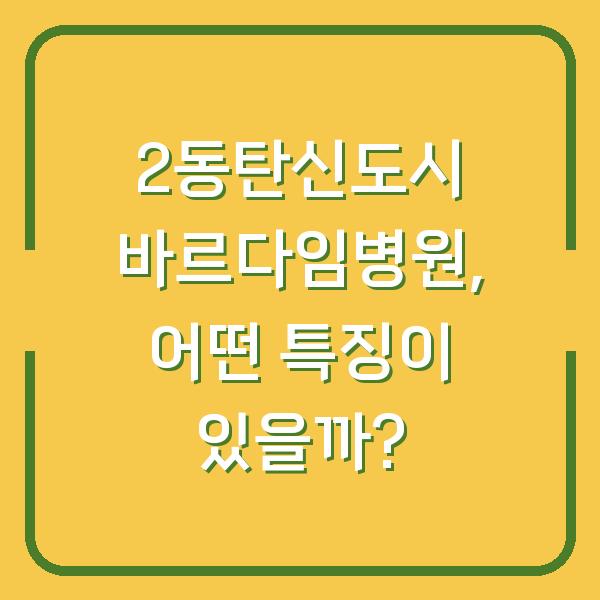리눅스에서 LVM(Logical Volume Manager)은 저장 공간을 효율적이고 유연하게 관리하는데 매우 유용한 도구입니다. LVM을 사용하면 물리적 디스크를 논리적으로 구성하여 다양한 방식으로 데이터를 관리할 수 있습니다.
이번 글에서는 LVM의 기본 구성 요소인 PV(Physical Volume), VG(Volume Group), LV(Logical Volume)의 생성, 삭제, 조회 및 추가 방법에 대해 자세히 설명하겠습니다.
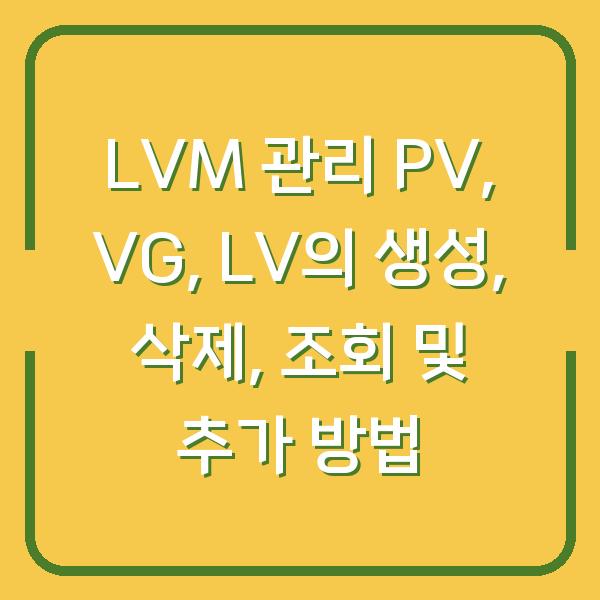
LVM의 기본 구성 요소

LVM은 여러 개의 물리적 디스크를 하나의 논리적 볼륨으로 묶어서 관리할 수 있게 해주는 시스템입니다. 이 시스템은 크게 세 가지 구성 요소로 나눌 수 있습니다.
물리적 볼륨(PV), 볼륨 그룹(VG), 논리적 볼륨(LV).
| 구성 요소 | 설명 |
|---|---|
| PV (Physical Volume) | 실제 물리적 디스크 또는 파티션을 의미합니다. LVM에서 사용하기 위해 초기화된 디스크입니다. |
| VG (Volume Group) | 하나 이상의 PV를 묶어 만든 논리적 단위입니다. 사용자는 VG 내에서 LV를 생성하게 됩니다. |
| LV (Logical Volume) | VG에서 할당된 공간을 기반으로 하는 논리적 파티션입니다. 실제로 파일 시스템이 생성되고 데이터를 저장하는 공간입니다. |
이러한 구성 요소들은 LVM의 유연성을 극대화하여 사용자가 필요에 따라 저장 공간을 효율적으로 사용할 수 있도록 도와줍니다.
PV(Physical Volume) 관리

물리적 볼륨(PV)은 LVM의 가장 기본적인 구성 요소로, 실제 디스크 장치 또는 그 파티션을 의미합니다. PV를 생성하고 관리하는 과정은 다음과 같습니다.
PV 생성
PV를 생성하기 위해서는 먼저 해당 디스크를 LVM으로 초기화해야 합니다. 초기화된 디스크는 LVM에서 사용 가능한 상태가 됩니다.
예를 들어, /dev/sdb1이라는 파티션을 PV로 생성한다고 가정해 보겠습니다.
bash
pvcreate /dev/sdb1
이 명령을 실행하면 /dev/sdb1 파티션이 LVM에서 사용할 수 있는 물리적 볼륨으로 초기화됩니다.
PV 조회
생성한 PV를 확인하기 위해서는 pvdisplay 명령어를 사용합니다. 이 명령어를 통해 현재 LVM에서 관리하고 있는 PV의 상태와 크기, UUID 등을 확인할 수 있습니다.
bash
pvdisplay
이 명령어를 실행하면 현재 LVM에 등록된 모든 PV에 대한 정보를 확인할 수 있습니다.
PV 삭제
더 이상 사용하지 않는 PV는 삭제할 수 있습니다. 삭제하기 전에 해당 PV가 속한 VG에서 제거해야 합니다.
다음 명령어를 사용하여 PV를 삭제할 수 있습니다.
bash
pvremove /dev/sdb1
이 명령어를 실행하면 /dev/sdb1 PV가 LVM에서 제거되며, 더 이상 사용할 수 없게 됩니다.
| PV 관리 명령어 | 설명 |
|---|---|
pvcreate |
새로운 물리적 볼륨을 생성합니다. |
pvdisplay |
현재 LVM에 등록된 물리적 볼륨의 정보를 표시합니다. |
pvremove |
물리적 볼륨을 LVM에서 제거합니다. |
VG(Volume Group) 관리
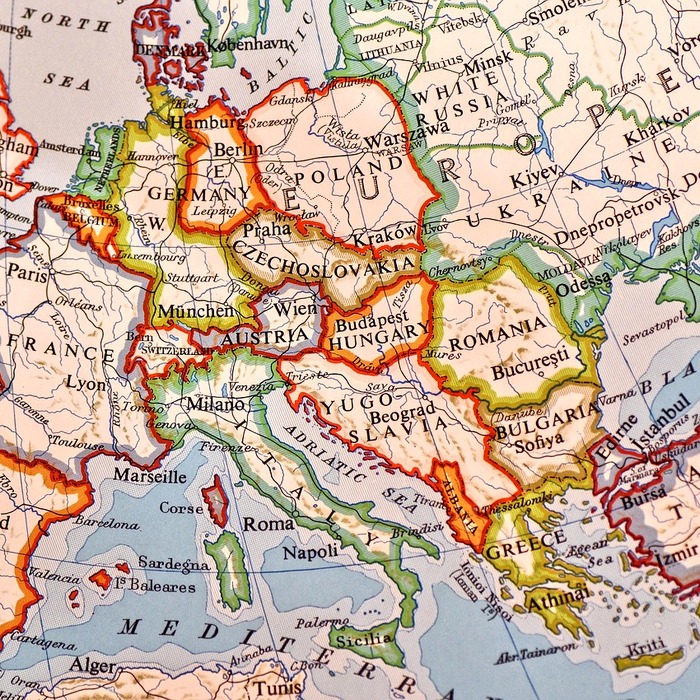
볼륨 그룹(VG)은 하나 이상의 PV를 묶어 만든 단위로, 사용자는 VG 내에서 LV를 생성하여 데이터를 관리합니다. VG를 관리하는 방법은 다음과 같습니다.
VG 생성
VG를 생성하기 위해서는 먼저 두 개 이상의 PV를 준비해야 합니다. 예를 들어, /dev/sdb1과 /dev/sdc1을 사용하여 VolGroup01이라는 VG를 생성할 수 있습니다.
bash
vgcreate VolGroup01 /dev/sdb1 /dev/sdc1
이 명령어를 실행하면 VolGroup01이라는 이름의 볼륨 그룹이 생성됩니다.
VG 조회
생성된 VG의 상태를 확인하기 위해서는 vgdisplay 명령어를 사용합니다. 이 명령어를 통해 VG의 이름, 크기, 사용 가능한 공간 등을 확인할 수 있습니다.
bash
vgdisplay
VG 삭제
VG를 삭제하기 위해서는 해당 VG에 속한 모든 LV를 먼저 삭제해야 합니다. 그런 다음, 다음 명령어를 사용하여 VG를 삭제할 수 있습니다.
bash
vgremove VolGroup01
이 명령어를 실행하면 VolGroup01이 LVM에서 제거됩니다.
| VG 관리 명령어 | 설명 |
|---|---|
vgcreate |
새로운 볼륨 그룹을 생성합니다. |
vgdisplay |
현재 LVM에 등록된 볼륨 그룹의 정보를 표시합니다. |
vgremove |
볼륨 그룹을 LVM에서 제거합니다. |
LV(Logical Volume) 관리

논리적 볼륨(LV)은 VG에서 할당된 공간으로, 실제로 파일 시스템이 생성되고 데이터를 저장하는 공간입니다. LV를 관리하는 방법은 다음과 같습니다.
LV 생성
LV를 생성하기 위해서는 먼저 VG가 존재해야 합니다. 예를 들어, VolGroup01이라는 VG에서 backup이라는 이름의 LV를 생성할 수 있습니다.
bash
lvcreate -L 10G -n backup VolGroup01
이 명령어는 VolGroup01 내에 10GB 크기의 backup이라는 논리적 볼륨을 생성합니다.
LV 조회
생성된 LV의 상태를 확인하기 위해서는 lvdisplay 명령어를 사용합니다. 이 명령어를 통해 LV의 이름, 크기, 상태 등을 확인할 수 있습니다.
bash
lvdisplay
LV 삭제
더 이상 사용하지 않는 LV는 삭제할 수 있습니다. LV를 삭제하기 위해서는 다음 명령어를 사용합니다.
bash
lvremove /dev/VolGroup01/backup
이 명령어를 실행하면 backup이라는 LV가 LVM에서 제거됩니다.
| LV 관리 명령어 | 설명 |
|---|---|
lvcreate |
새로운 논리적 볼륨을 생성합니다. |
lvdisplay |
현재 LVM에 등록된 논리적 볼륨의 정보를 표시합니다. |
lvremove |
논리적 볼륨을 LVM에서 제거합니다. |
LVM의 확장 및 축소
LVM의 가장 큰 장점 중 하나는 저장 공간을 쉽게 확장하고 축소할 수 있다는 점입니다. PV, VG, LV의 구조를 통해 데이터를 효율적으로 관리할 수 있습니다.
다음은 LVM의 확장 및 축소 방법에 대한 설명입니다.
LVM 확장
LVM을 확장하기 위해서는 먼저 새로운 PV를 생성한 후, 이를 기존 VG에 추가해야 합니다. 그런 다음 LV의 크기를 조정하여 사용 가능한 공간을 늘릴 수 있습니다.
- 새로운 PV를 생성합니다.
bash
pvcreate /dev/sdd1
- VG에 새로운 PV를 추가합니다.
bash
vgextend VolGroup01 /dev/sdd1
- LV의 크기를 조정합니다.
bash
lvextend -L +5G /dev/VolGroup01/backup
이 명령어는 backup이라는 LV의 크기를 5GB만큼 늘립니다.
LVM 축소
LVM을 축소하는 것은 데이터 손실의 위험이 있기 때문에 주의해야 합니다. 축소하기 전에 항상 데이터를 백업하는 것이 좋습니다.
축소 과정은 다음과 같습니다.
- LV의 크기를 줄입니다.
bash
lvreduce -L -5G /dev/VolGroup01/backup
이 명령어는 backup이라는 LV의 크기를 5GB 줄입니다.
- 파일 시스템을 조정합니다.
파일 시스템의 크기를 조정하는 것은 LV 축소 후 반드시 수행해야 합니다. 예를 들어, ext3 파일 시스템의 경우 다음과 같이 수행할 수 있습니다.
bash
resize2fs /dev/VolGroup01/backup
| LVM 확장 및 축소 명령어 | 설명 |
|---|---|
lvextend |
논리적 볼륨의 크기를 증가시킵니다. |
lvreduce |
논리적 볼륨의 크기를 감소시킵니다. |
resize2fs |
파일 시스템의 크기를 조정합니다. |
결론
LVM은 리눅스 환경에서 저장 공간을 유연하게 관리할 수 있는 강력한 도구입니다. PV, VG, LV의 구조를 알아보고 이를 효과적으로 관리함으로써, 사용자는 필요에 따라 저장 공간을 쉽게 확장하거나 축소할 수 있습니다.
LVM을 활용하면 데이터의 안정성을 높이고, 저장 공간을 최적화할 수 있습니다. 이러한 기능은 기업 환경뿐만 아니라 개인 사용자에게도 매우 유용합니다.
LVM을 통해 저장 공간 관리의 새로운 가능성을 경험해 보시기 바랍니다.